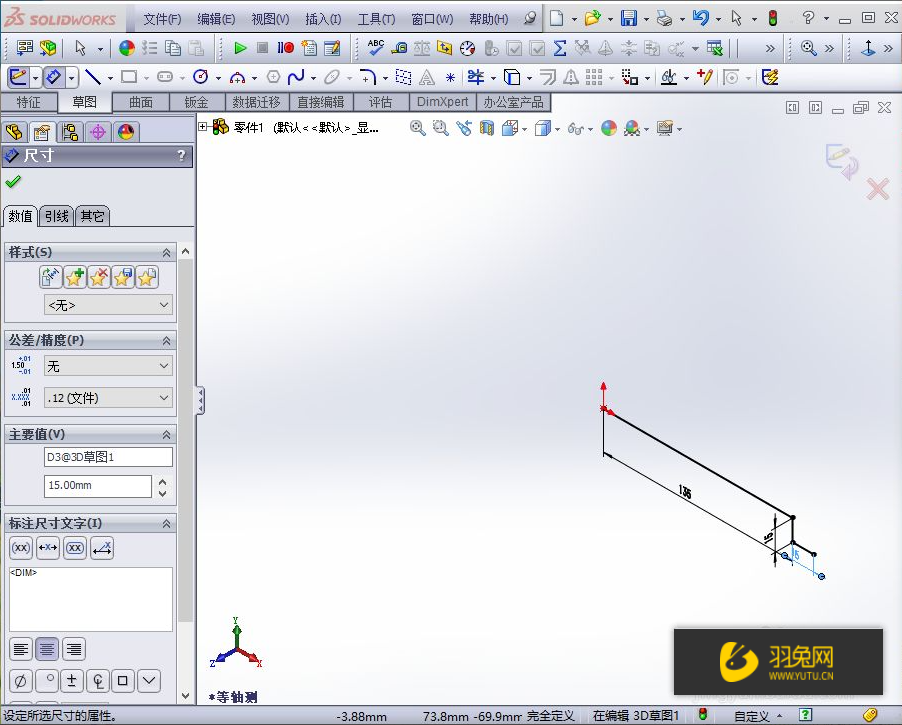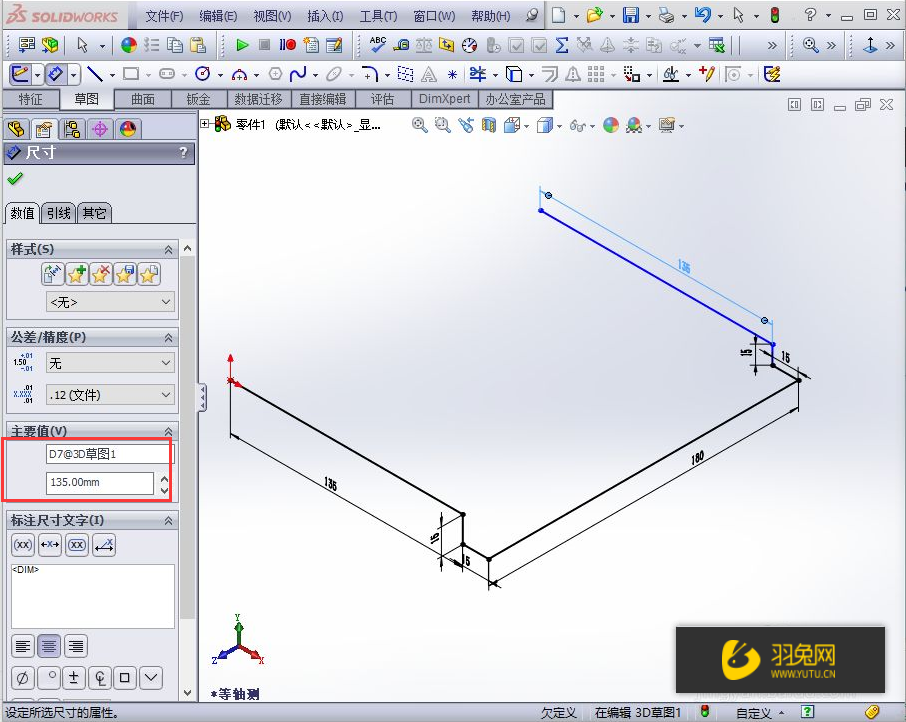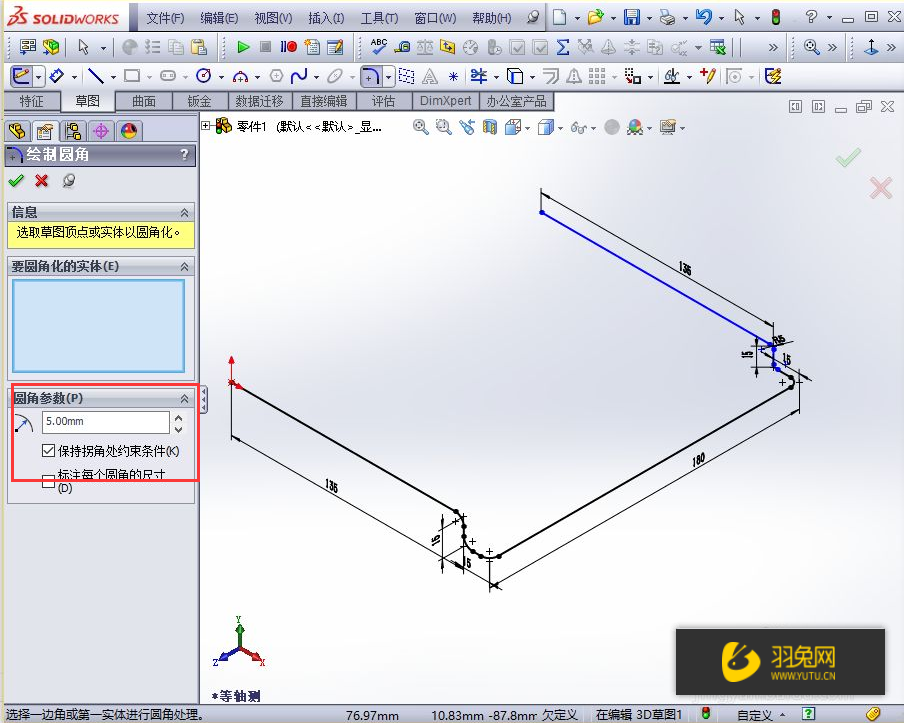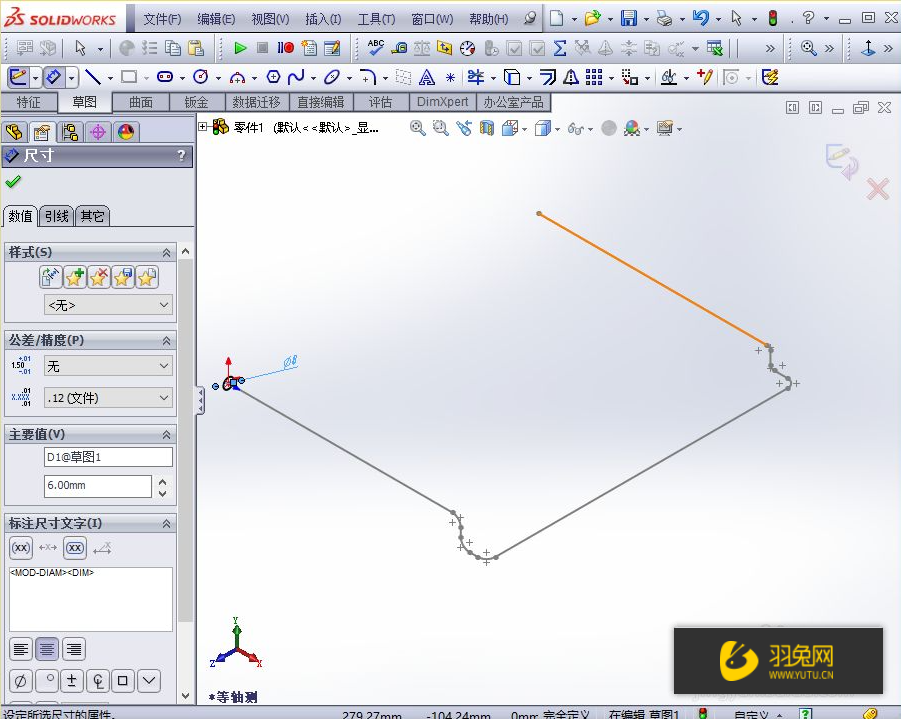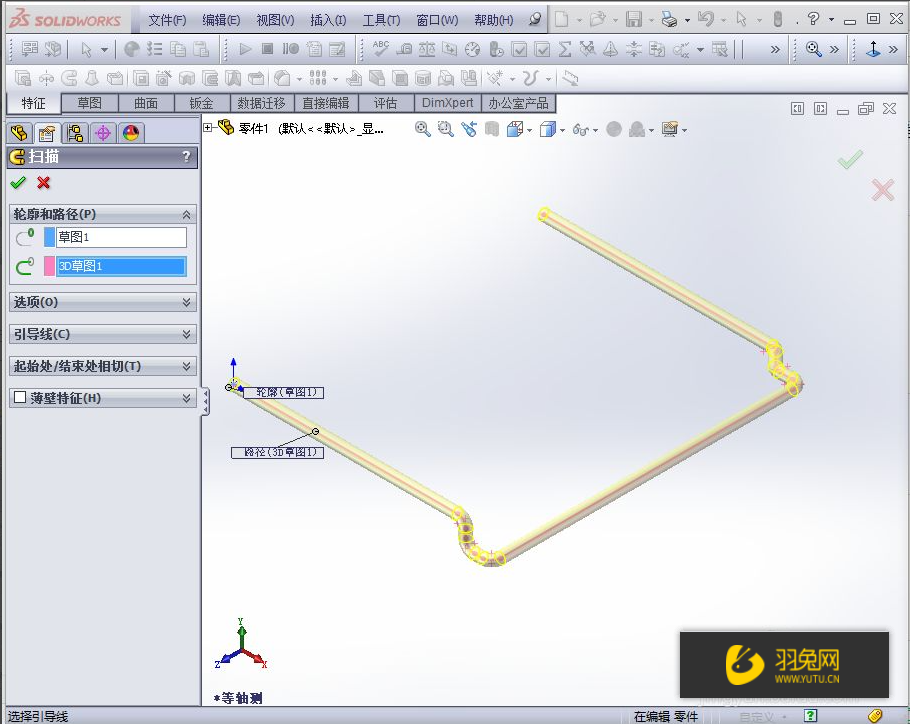solidworks怎么画三维管道?怎么使用3D草图及扫描绘制管道? |
您所在的位置:网站首页 › solidworks画软管道 › solidworks怎么画三维管道?怎么使用3D草图及扫描绘制管道? |
solidworks怎么画三维管道?怎么使用3D草图及扫描绘制管道?
|
我国先进制造业的发展非常迅速,机械行业是所有工业生产的基础,只有一个好的机械行业才能创造出有竞争力的高端产品,SolidWorks 3D草图绘制和扫描进行绘制图形是很多设计师朋友们的难点。那么今天小编就来为大家分享:solidworks怎么画三维管道?怎么使用3D草图及扫描绘制管道?的相关内容,大家可以跟着步骤操作起来~ solidworks使用3D草图及扫描绘制管道的操作方法: 首先创建一个新机器,然后创建一个新零件,点击3D Sketch,点击直线(“草图”工具栏),然后在XY平面上从原点画一条135mm的直线,沿Y轴向下15mm,沿X轴向下15mm。
切换方向到YZ平面,沿Z轴画180mm,沿X轴画15mm,沿Y轴画15mm,沿X轴画135mm。
点击圆角图标,在圆角半径下输入5mm,选择待圆角实体列下的每个拐点,为每个角添加5mm圆角,关闭3D草图。
保存零件,点击效果图,选择右侧的基准面为效果图基准面,在该基准面上以原点为圆心绘制一个直径为6mm的圆。
点击特征-扫描boss/矩阵,选择圆形为扫描轮廓,直线和圆角为扫描路径,点击确定。
完成如图所示管道,点击保存零件,每个用户可以根据自己的需要调整尺寸和方向
好了,以上就是我们在solidworks中所使用到3D草图及扫描来绘制制作的三维管道啦~大家跟着步骤也制作出来了吗?如果想要学习更多的solidworks软件操作技巧,千万要来羽兔网~ |
【本文地址】
今日新闻 |
推荐新闻 |